Tworzenie realistycznych wizualizacji 3D w architekturze wymaga nie tylko precyzyjnego modelowania, ale także starannej teksturowania. W tym samouczku nauczysz się, jak tworzyć tekstury dla swojego układu UV w Photoshopie i implementować je w Cinema 4D. Zaczynajmy!
Najważniejsze wnioski
- Importuj swój układ UV z Cinema 4D do Photoshopa.
- Znajdź i pobierz tekstury z internetu.
- Zastosuj tekstury do swojego układu UV w Photoshopie.
- Poprawnie zapisz tekstury, aby używać ich w Unity.
Przewodnik krok po kroku
Krok 1: Przygotowanie układu UV w Photoshopie
Udało ci się wyeksportować swój układ UV z Cinema 4D. Teraz otwórz Photoshopa i załaduj plik z Twoim układem UV. Pojawi się on jako jedna z pierwszych warstw, które można edytować. Oto zrzut ekranu, aby pokazać, jak wygląda układ.
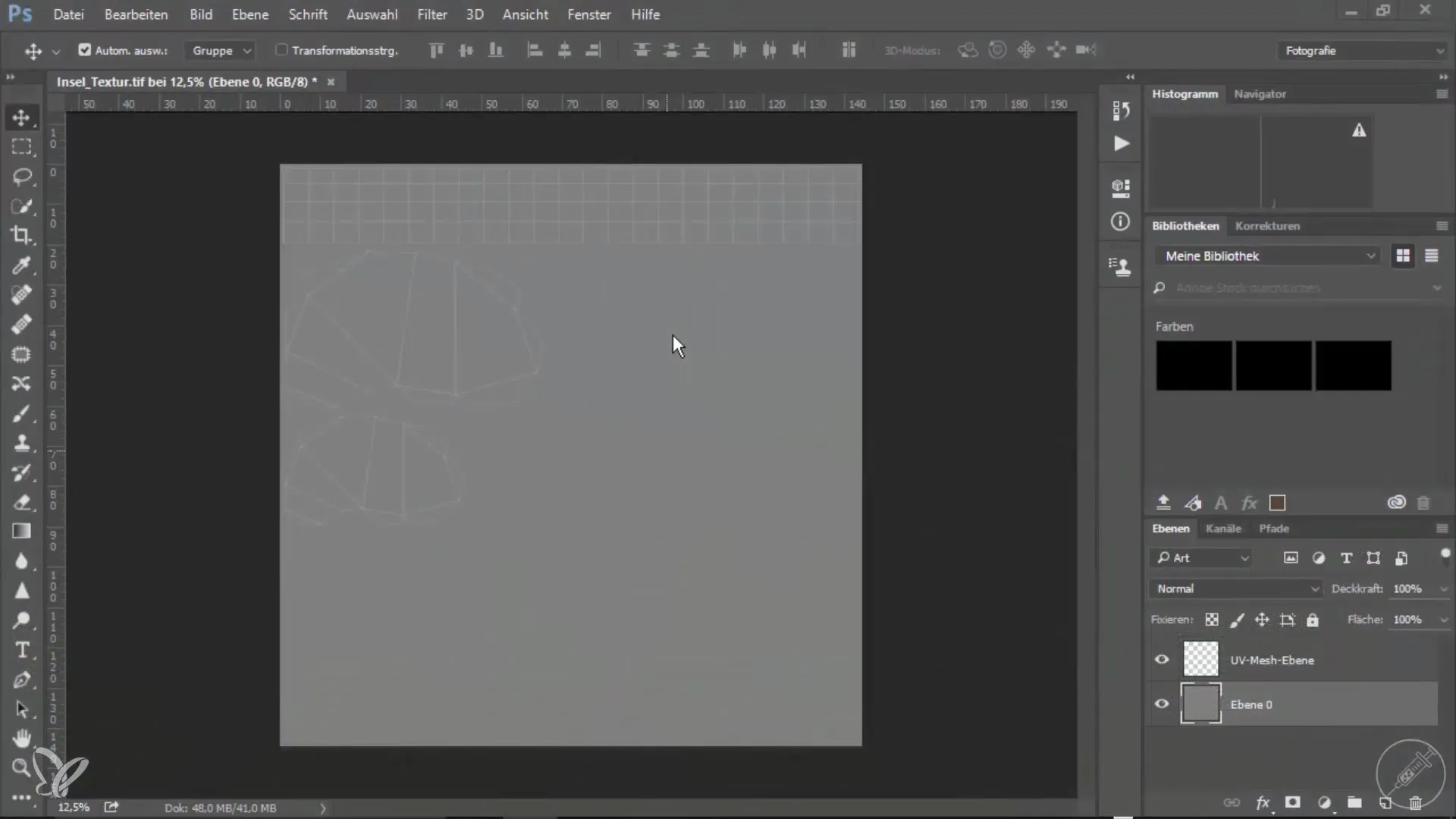
Krok 2: Znajdowanie i pobieranie tekstur
Aby znaleźć tekstury, przejdź na stronę taką jak CGTextures lub textchoss.com. Możesz tu wyszukiwać różnych tekstur, które dobrze pasują do Twojego projektu. Na przykład wybierz trawę lub ziemię i pobierz poszukiwaną teksturę. Upewnij się, że wybierasz teksturę wysokiej jakości, która nie wygląda powtarzalnie. Pomocny będzie zrzut ekranu.
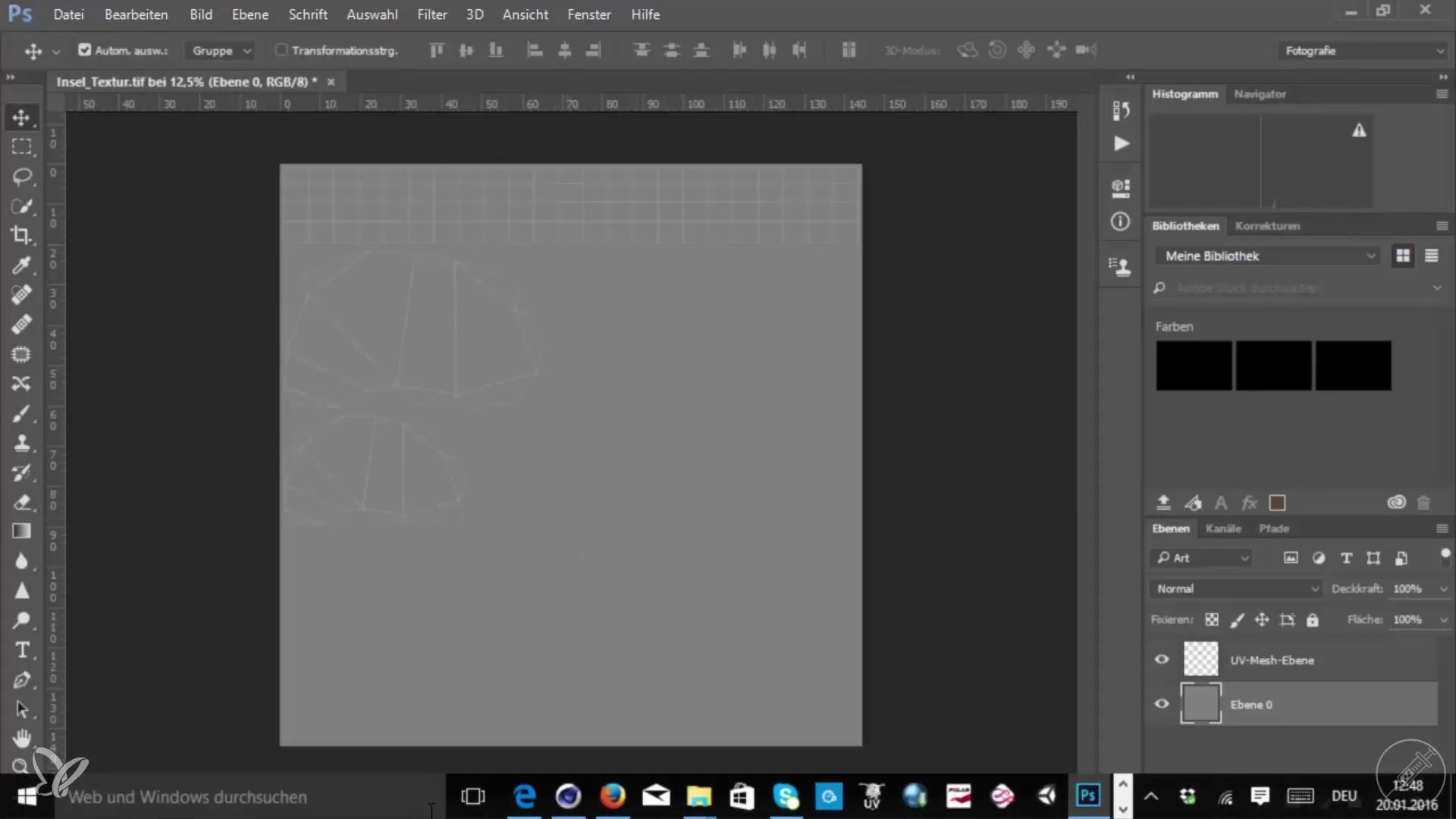
Krok 3: Zastosowanie tekstur w Photoshopie
Teraz potrzebujesz pobranej tekstury. Po prostu przeciągnij teksturę do swojego dokumentu w Photoshopie i dostosuj jej rozmiar, tak aby pokrywała całe UV-Mesh. Upewnij się, że tekstura jest dostosowana do wszystkich wysp UV. W międzyczasie możesz także użyć maski warstwy, aby precyzyjnie zamaskować teksturę. Zrzut ekranu pokaże ci kroki.
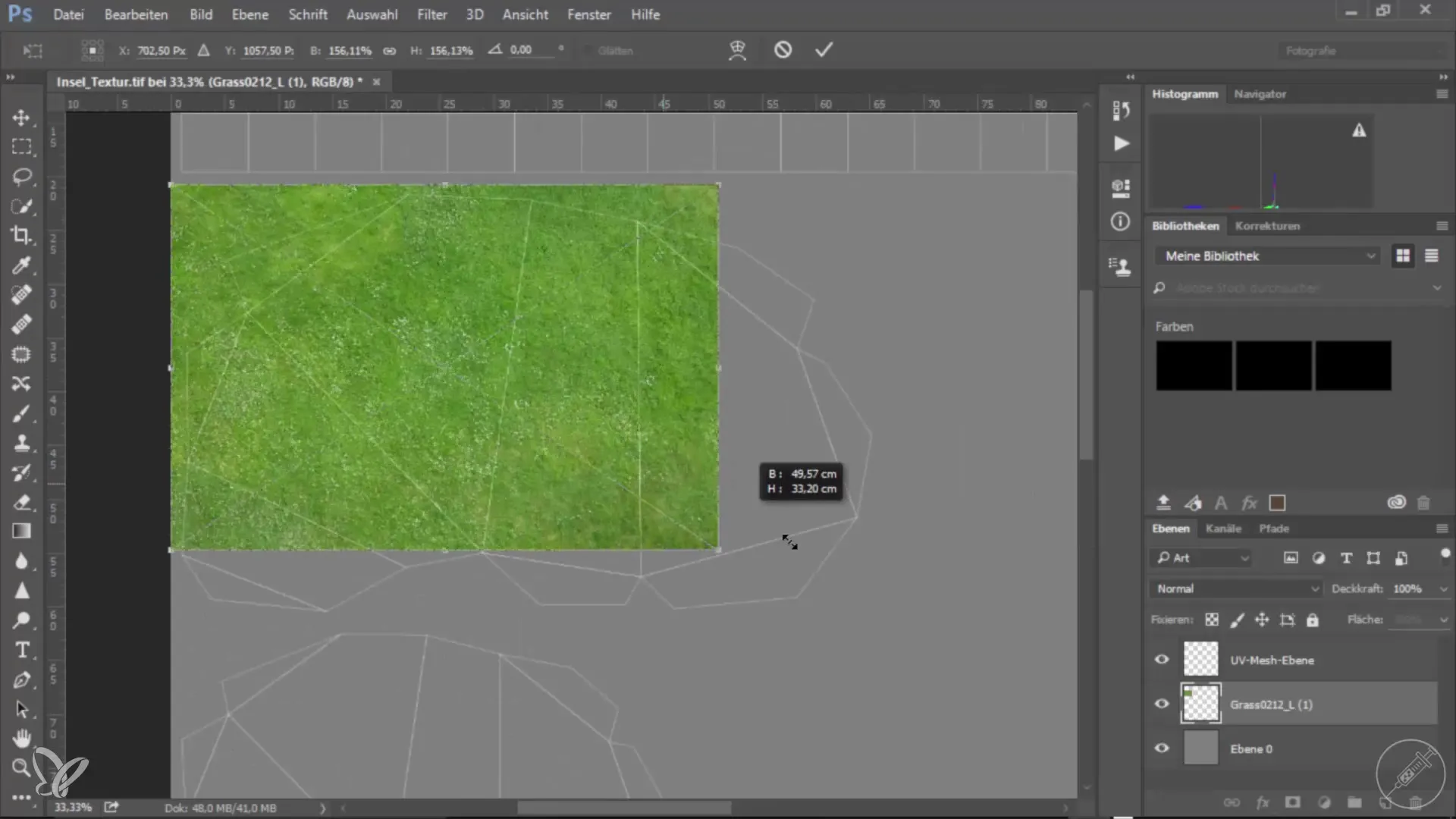
Krok 4: Dodawanie dodatkowych tekstur
Obok początkowej tekstury trawy, możesz także dodać dodatkowe tekstury do różnych materiałów, takie jak skały czy ziemia. Powiel warstwę i umieść ją dla pełniejszej powierzchni. Możesz dostosować wybór tekstur według własnych potrzeb. Tu wyjaśnię dokładny proces z pomocą zrzutu ekranu.
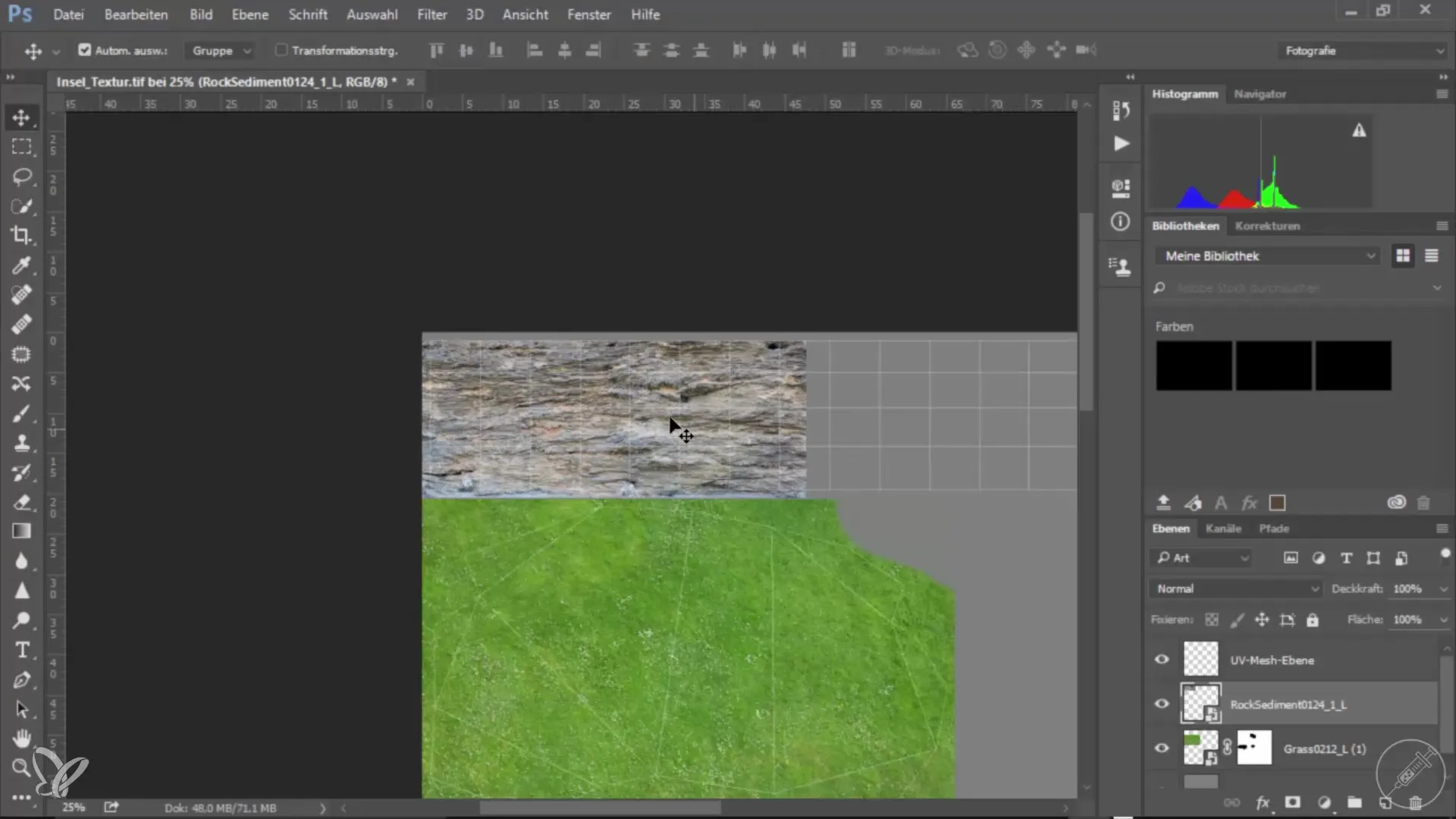
Krok 5: Zapis tekstur
Gdy jesteś zadowolony z teksturowania, zapisz swoją pracę. Upewnij się, że zapisujesz plik w odpowiednim formacie, na przykład jako.jpg do wykorzystania w Unity. Nie zapomnij ukryć warstwy UV-Mesh przed zapisaniem pliku; zapewni to, że tylko tekstury będą widoczne. Zrzut ekranu pokaże ci proces zapisu.
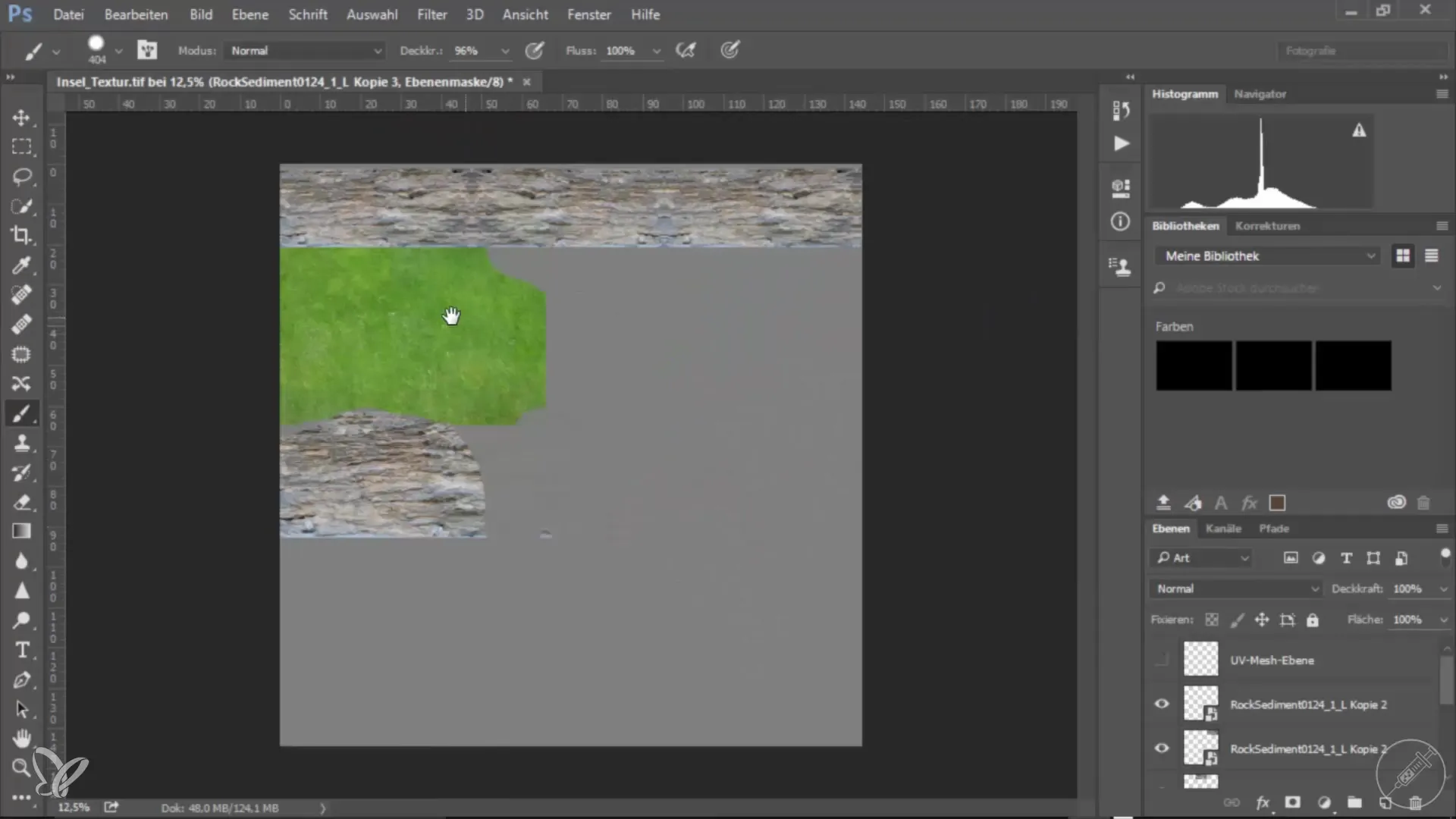
Krok 6: Import do Cinema 4D
Po zapisaniu tekstury wróć do Cinema 4D i załaduj teksturę do materiału. Przejdź do ustawień koloru, kliknij przycisk dodawania tekstury i wybierz swój plik.jpg. Te kroki zostaną zobrazowane zrzutem ekranu.
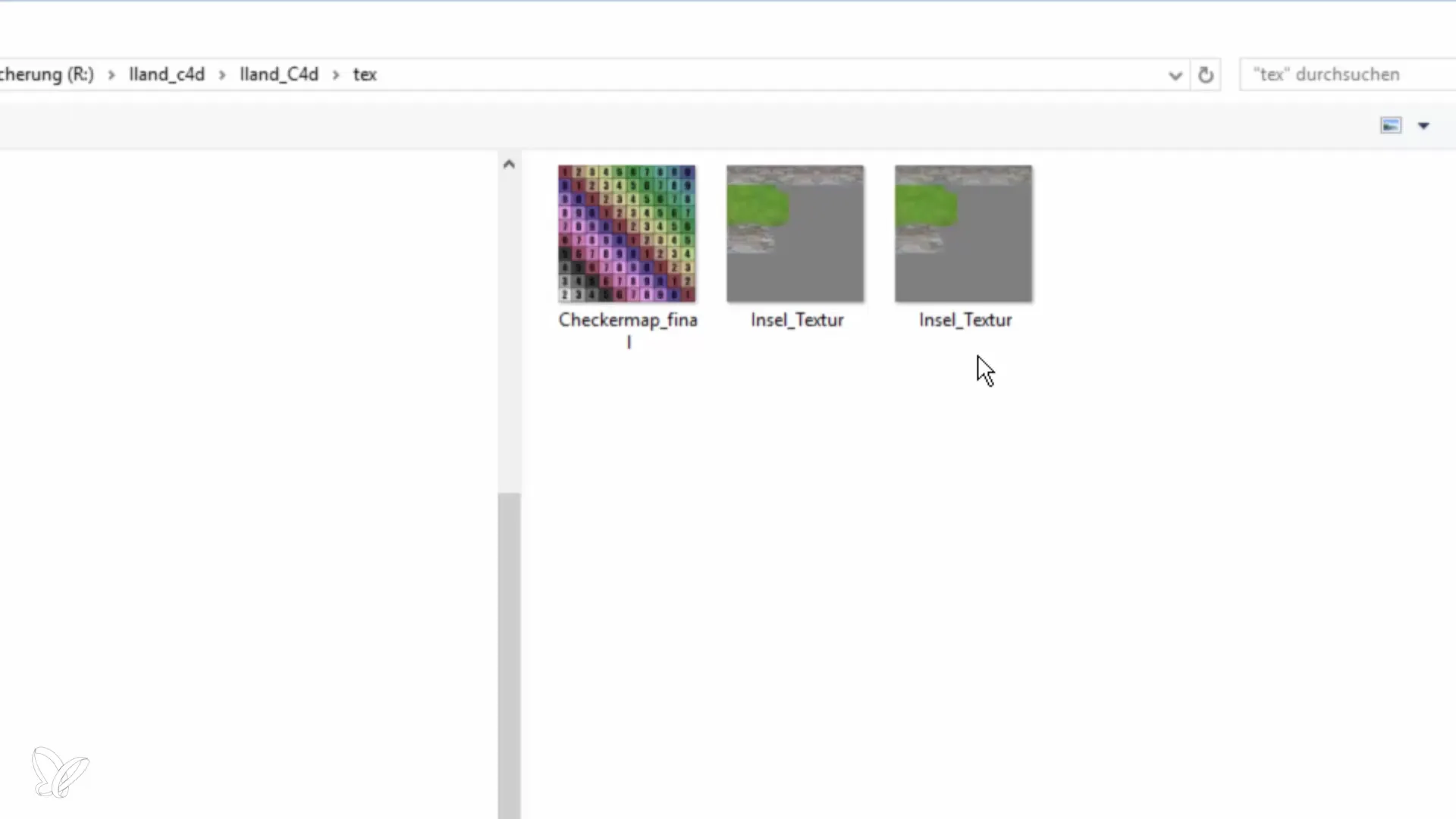
Krok 7: Sprawdzenie tekstur
Po zastosowaniu tekstur do swojego modelu sprawdź, czy wszystko wygląda dobrze. W prostym widoku możesz upewnić się, że tekstury są poprawnie wyświetlane i w żądanej jakości. Oto zrzut ekranu z kontroli.

Krok 8: Eksport do Unity
Gdy jesteś zadowolony z teksturowania, wyeksportuj swój model z Cinema 4D. Upewnij się, że eksportujesz tekstury, aby były widoczne na Twoim modelu w Unity. Ostatni zrzut ekranu pokazuje, jak przygotować model do eksportu.

Podsumowanie - 360°-widoki architektury: Teksturowanie w Cinema 4D dla Unity
Ten przewodnik pokazał ci, jak efektywnie tworzyć tekstury dla swojego modelu 3D i dostosować tekstury do układu UV w Photoshopie. Nauczyłeś się również, jak importować tekstury do Cinema 4D i przygotować je do eksportu do Unity.
Najczęściej zadawane pytania
Co to jest układ UV?Układ UV to 2D przedstawienie modelu 3D, które pokazuje, jak tekstury są zastosowane na powierzchni modelu.
Jak pobrać tekstury z internetu?Odwiedź strony takie jak CGTextures lub textchoss.com, wyszukaj pożądaną teksturę i pobierz ją.
W jakim formacie powinienem zapisać tekstury?Zapisuj tekstury w jednolitym formacie.jpg lub.png, aby zapewnić optymalną jakość w Unity.
Co zrobić, jeśli tekstury nie są wyświetlane poprawnie?Najpierw sprawdź rozmieszczenie tekstur w Cinema 4D i upewnij się, że są one poprawnie zastosowane do UV-Mesh.
Czy lepiej tworzyć własne tekstury, czy je pobierać?To zależy od projektu. Własne tekstury mogą być unikalne, podczas gdy pobrane tekstury mogą zaoszczędzić czas.


